Install Odoo sebagai Aplikasi ERP
0 people liked this article
A. Pendahuluan
Odoo adalah sebuah system atau software manajemen open source, yang sangat mudah untuk digunakan dan diintegrasi. Bentuk dari sistem Odoo ini sendiri ada bermacam, diantaranya berbasis web, desktop serta mobile. Selain itu, software ini memiliki banyak kelebihan seperti memiliki banyak komunitas, modul yang lengkap dan terintegrasi, mudahnya pemasangan, dan juga biaya yang terjangkau.
Dibawah ini adalah langkah-langkah untuk installasi aplikasi odoo di Linux Ubuntu 20.04 :
B. Instalasi
Update sistem operasi
#sudo apt update -y && apt upgrade –y
Install Python Library untuk kebutuhan service odoo14 ini.

#sudo apt install python3-dev nodejs git build-essential node-less npm python3-pip python3-venv python3-wheel python3-setuptools libjpeg-dev libpq-dev liblcms2-dev libwebp-dev libtiff5-dev libjpeg8-dev libopenjp2-7-dev libharfbuzz-dev libfribidi-dev libxcb1-dev libpq-dev libldap2-dev libsasl2-dev libxslt1-dev zlib1g-dev
Kemudian installasi database PostgreSQL untuk odoo14, karena default database untuk odoo14 ini adalah PostgreSQL

# sudo apt install postgresql –y
lalu pastikan status service berjalan dengan command
#systemctl status postgresql
Membuat user untuk PostgreSQL

Install tool wkhtmltopdf, adalah sebuah tool open source untuk render HTMK ke format PDF dengan menggunakan Qt WebKit. Tool ini berguna untuk menampilkan report PDF kedalam Odoo.

Instal dan konfigurasi odoo14
Masuk kedalam user odoo14

su – odoo14
Lalu download repository odoo14 dari github

git clone https://www.github.com/odoo/odoo --depth 1 --branch 14.0 /opt/odoo14/odoo
Masuk kedalam direktori odoo14 dan membuat virtual environment untuk odoo14

python3 -m venv myodoo-venv
Lalu aktifkan virtual environtment yang sudah dibuat

source myodoo-venv/bin/activate
Kemudian jalankan modul pip3 , modul pip3 ini diperlukan untuk menjalankan odoo14 diatur dalam file requirements.txt.

pip3 install wheel
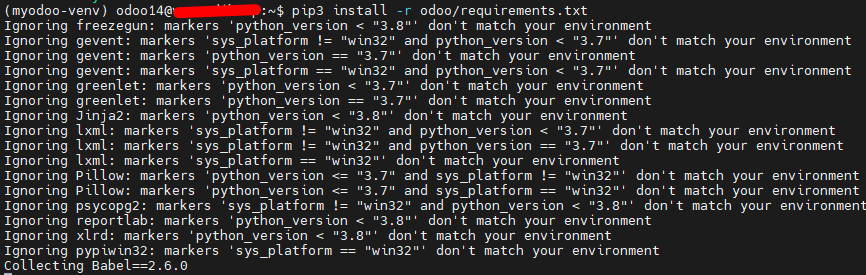
pip3 install -r odoo/requirements.txt
Kemudian deactive virtual environment

Lalu keluar dan lakukan konfigurasi file
#sudo vi /etc/odoo14.conf
lalu isi dengan konfigurasi berikut
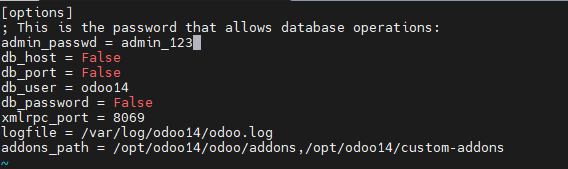
[options]; This is the password that allows database operations:
admin_passwd = (password untuk masuk kedalam odoo14)
db_host = False
db_port = False
db_user = odoo14
db_password = False
xmlrpc_port = 8069
logfile = /var/log/odoo14/odoo.log
addons_path = /opt/odoo14/odoo/addons,/opt/odoo14/custom-addons
Pastikan untuk password di generate secara secure, kemudian save konfigurasi tersebut
klik esc -> :wq
Setelah itu membuat firektori untuk log odoo14 dan dilakukan change owner

Membuat service systemd untuk odoo14

# sudo vi /etc/systemd/system/odoo14.service
Lalu isi dengan konfigurasi
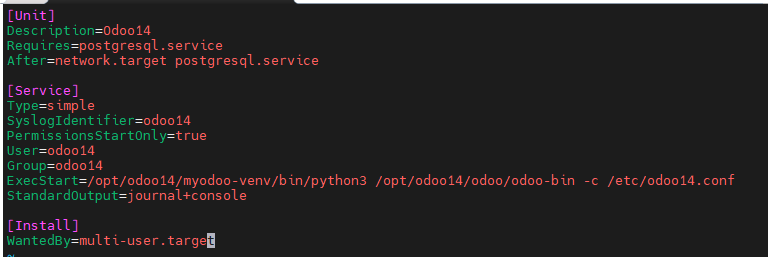
[Unit]
Description=Odoo14
Requires=postgresql.service
After=network.target postgresql.service
[Service]
Type=simpleSyslogIdentifier=odoo14
PermissionsStartOnly=true
User=odoo14
Group=odoo14
ExecStart=/opt/odoo14/myodoo-venv/bin/python3 /opt/odoo14/odoo/odoo-bin -c /etc/odoo14.conf
StandardOutput=journal+console
[Install]
WantedBy=multi-user.target
Kemudian simpan dan reload service systemd daemon untuk emnyimpan perubahan
# sudo systemctl daemon-reload
Start dan enable service odoo14

# sudo systemctl enable --now odoo14
kemudian cek service odoo14
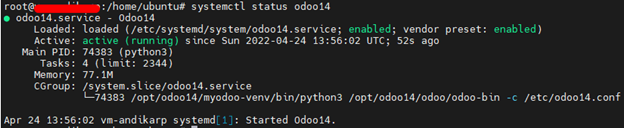
Apabila service sudah aktif maka silahkan buka borwser lalu ketik alamat IP addres ditambah port 8069, maka akan muncul seperti tampilan berikut
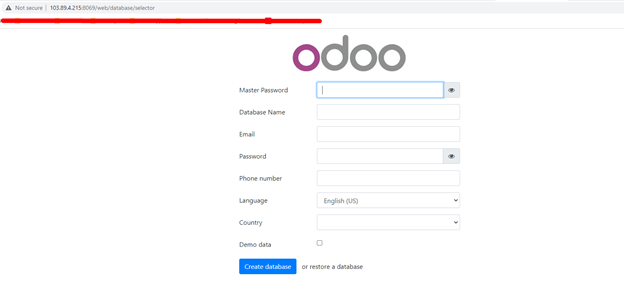
*sebagai catatan untuk service odoo14 ini berada di port 8069 sehingga diperlukan penambahan port 8069 pada security group, firewall ataupun iptables (jika ada)
Kemudian setup database untuk odoo14, seperti contoh gambar berikut
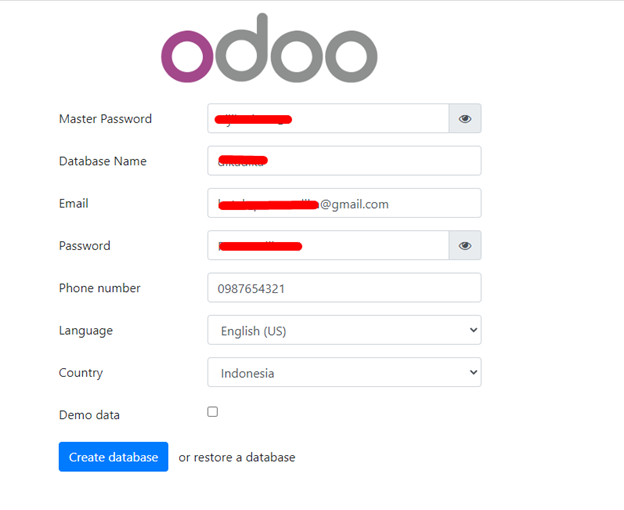
Apabila sudah selesai maka akan muncul tampilan berikut
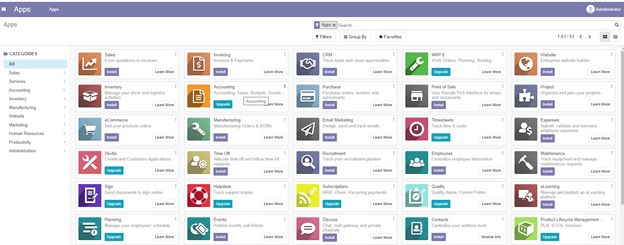
C. Penutup
Semoga artikel ini dapat membantuAnda. Temukan bantuan lainnya melalui Knowledge Base Biznet Gio. Jika Anda masih memiliki kendala silahkan hubungi support@biznetgio.com.
Popular Articles
-
Cara Install & Konfigurasi Monitoring Cacti Serta Mengetahui Fungsi Fitur Pada Cacti
10 people say this guide was helpful
-
Cara Mengaktifkan Telnet pada Windows 7, 8 dan 10
4 people say this guide was helpful
-
Install dan Konfigurasi Samba Server pada Ubuntu
3 people say this guide was helpful
-
Jenis-Jenis Software Virtualisasi untuk Membuat Virtual Machine
6 people say this guide was helpful